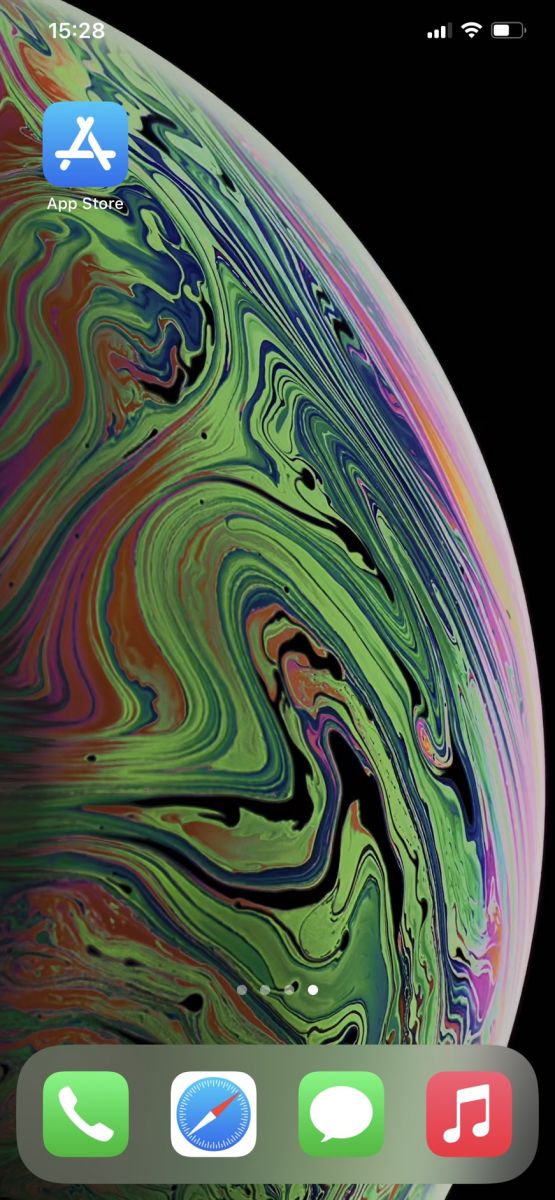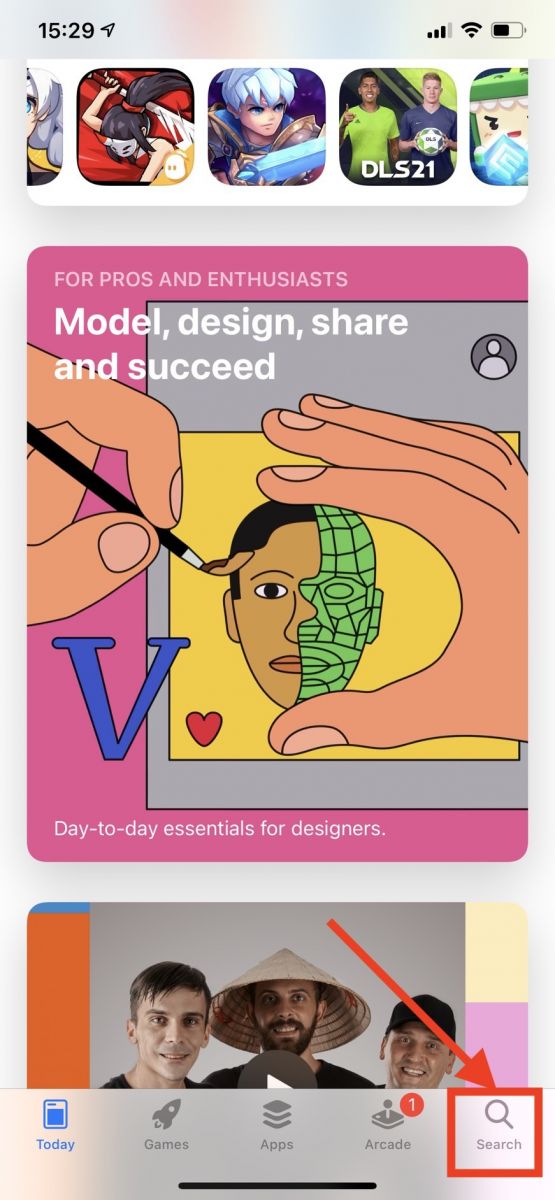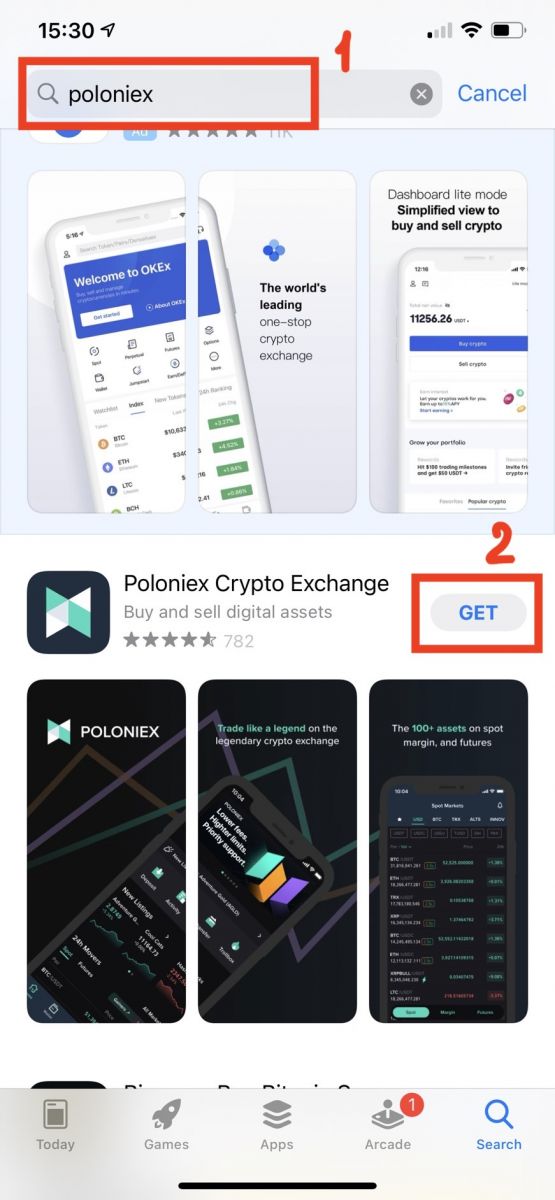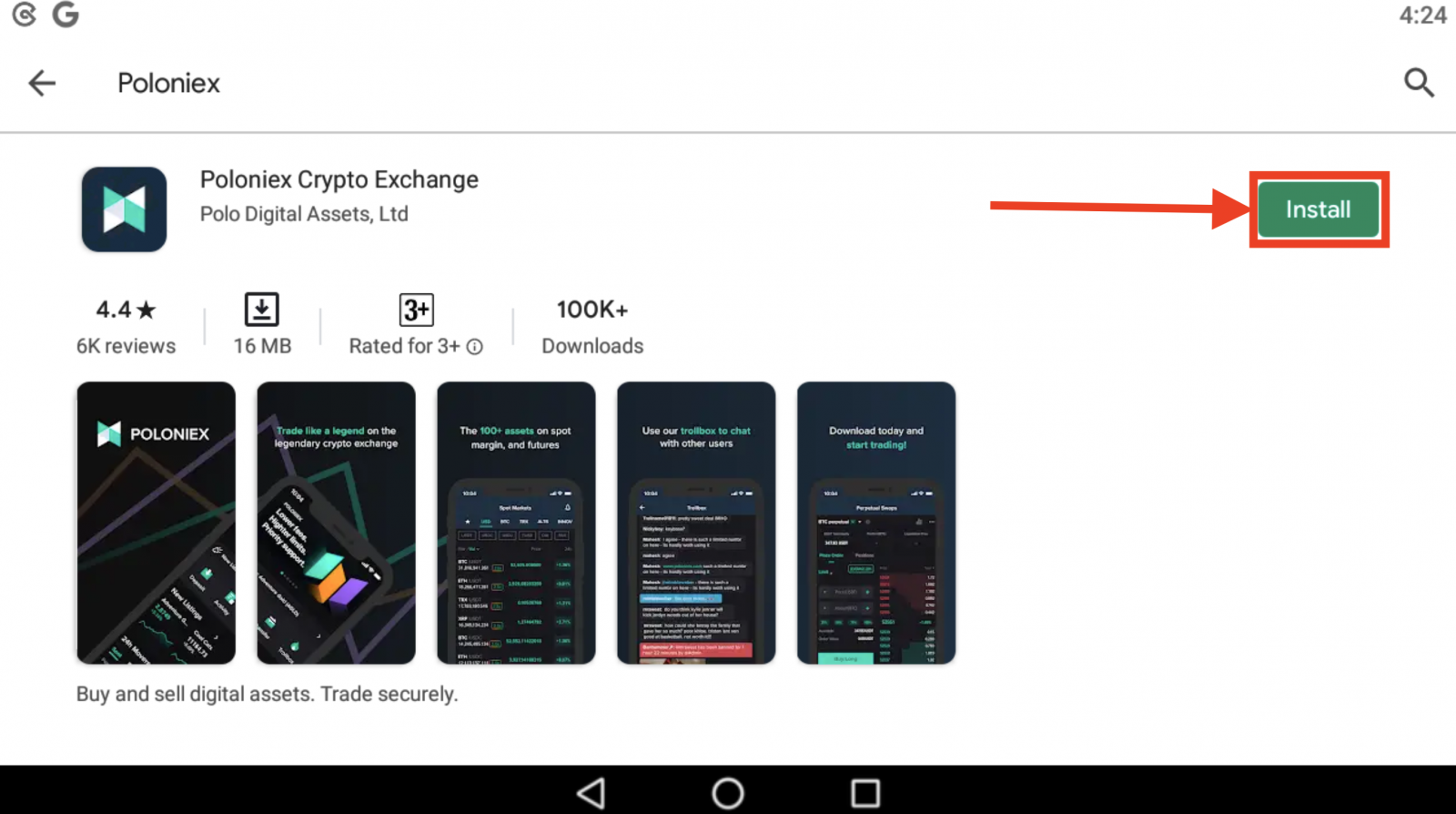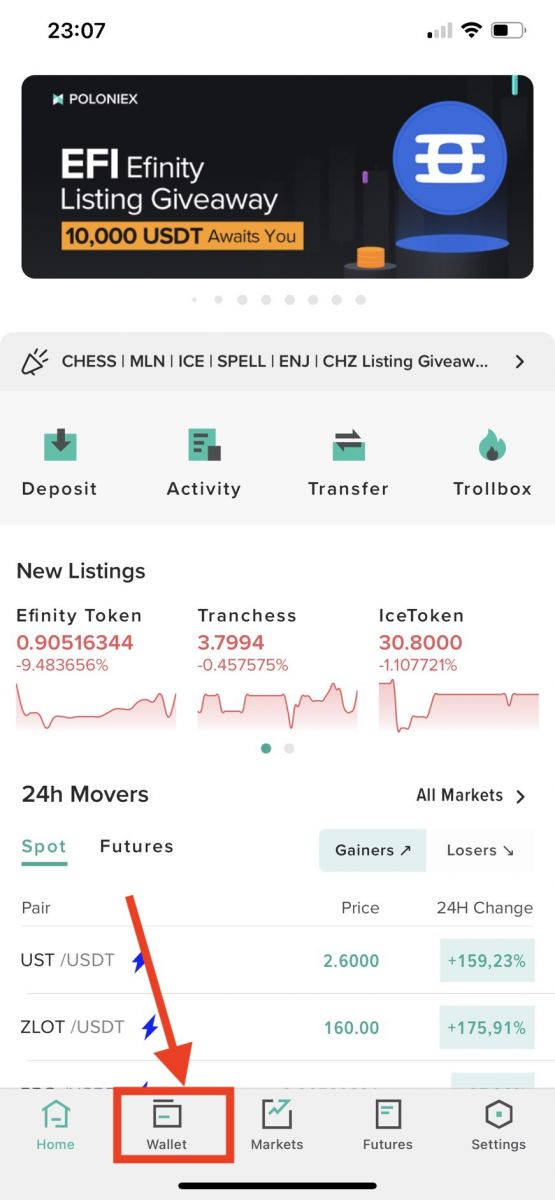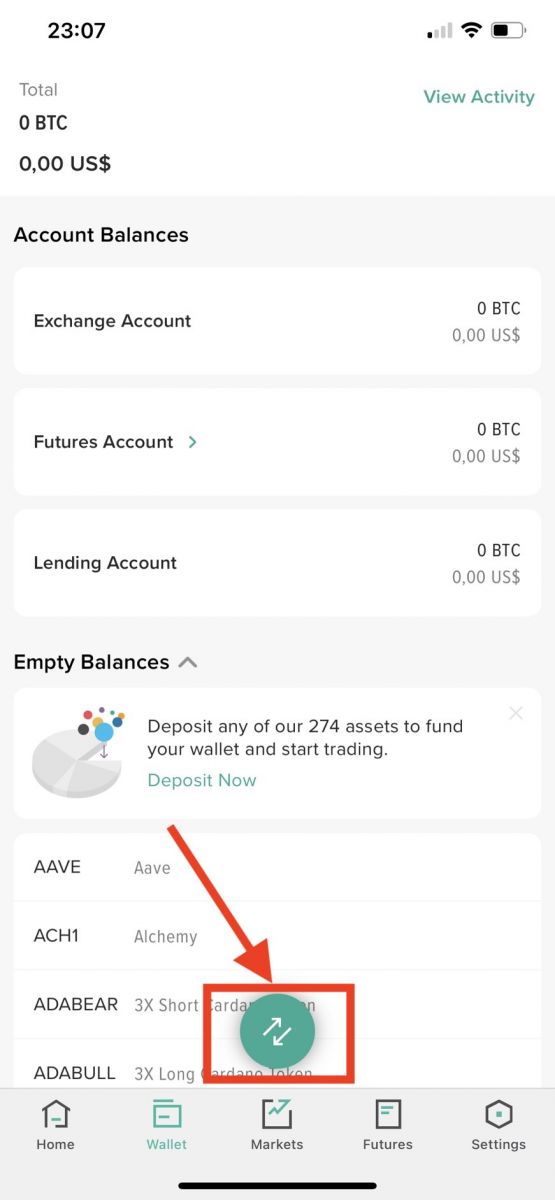Ako otvoriť účet a vybrať si v Poloniex

Ako otvoriť účet Poloniex
Ako otvoriť účet Poloniex [PC]
Krok 1: Navštívte poloniex.com a kliknite na [Zaregistrovať sa ]
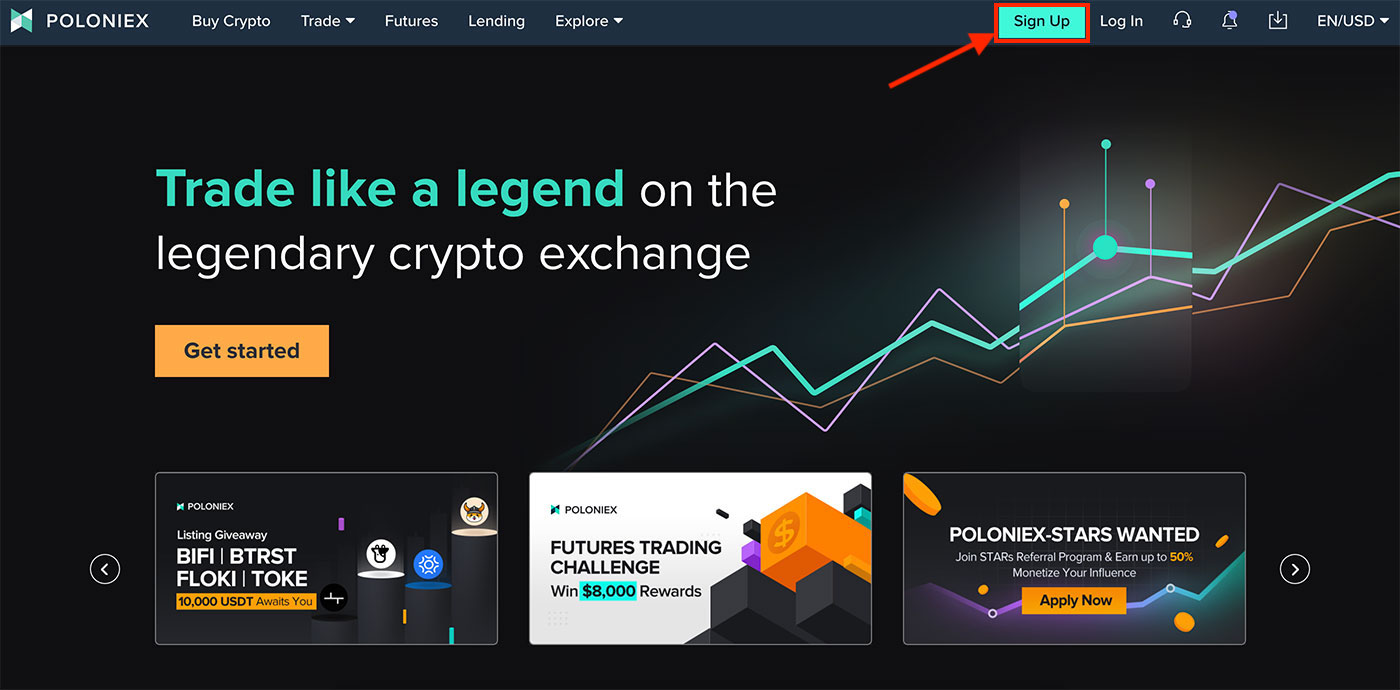
Krok 2: Uvidíte stránku Registrácia
1. Zadajte svoju e-mailovú adresu
2. Nastavte prihlasovacie heslo
3. Potvrďte svoje heslo
4. Ak vás pozvú iní, zadajte svoj odporúčací kód . Ak nie, preskočte túto časť.
5. Kliknite na overenie
6. Začiarknite Prihlásením súhlasím, že mám 18 rokov alebo viac, ...
7. Kliknite na [Zaregistrovať sa]
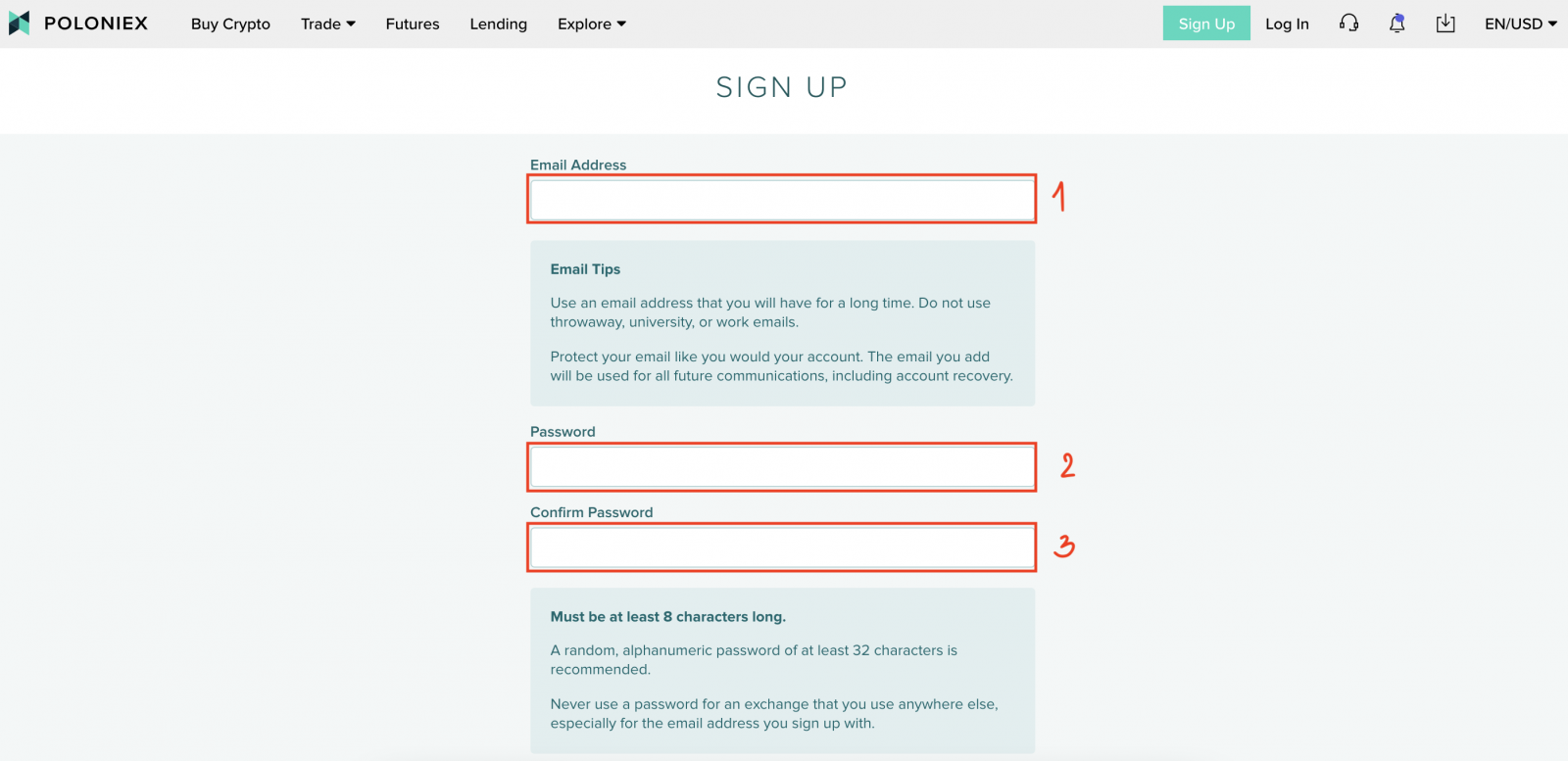
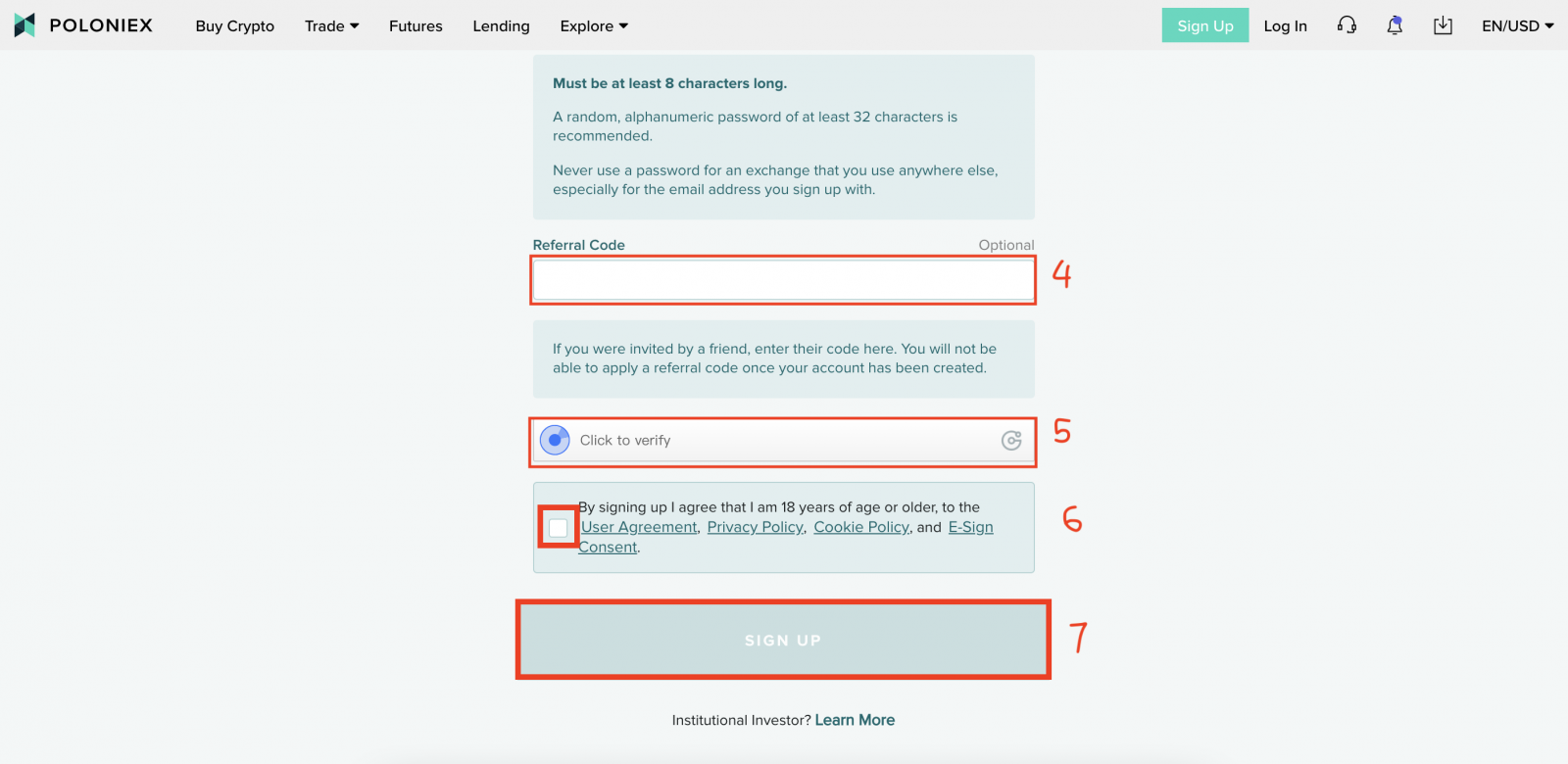
Krok 3: Skontrolujte svoj e-mail a potom kliknite na [overiť môj e-mail]

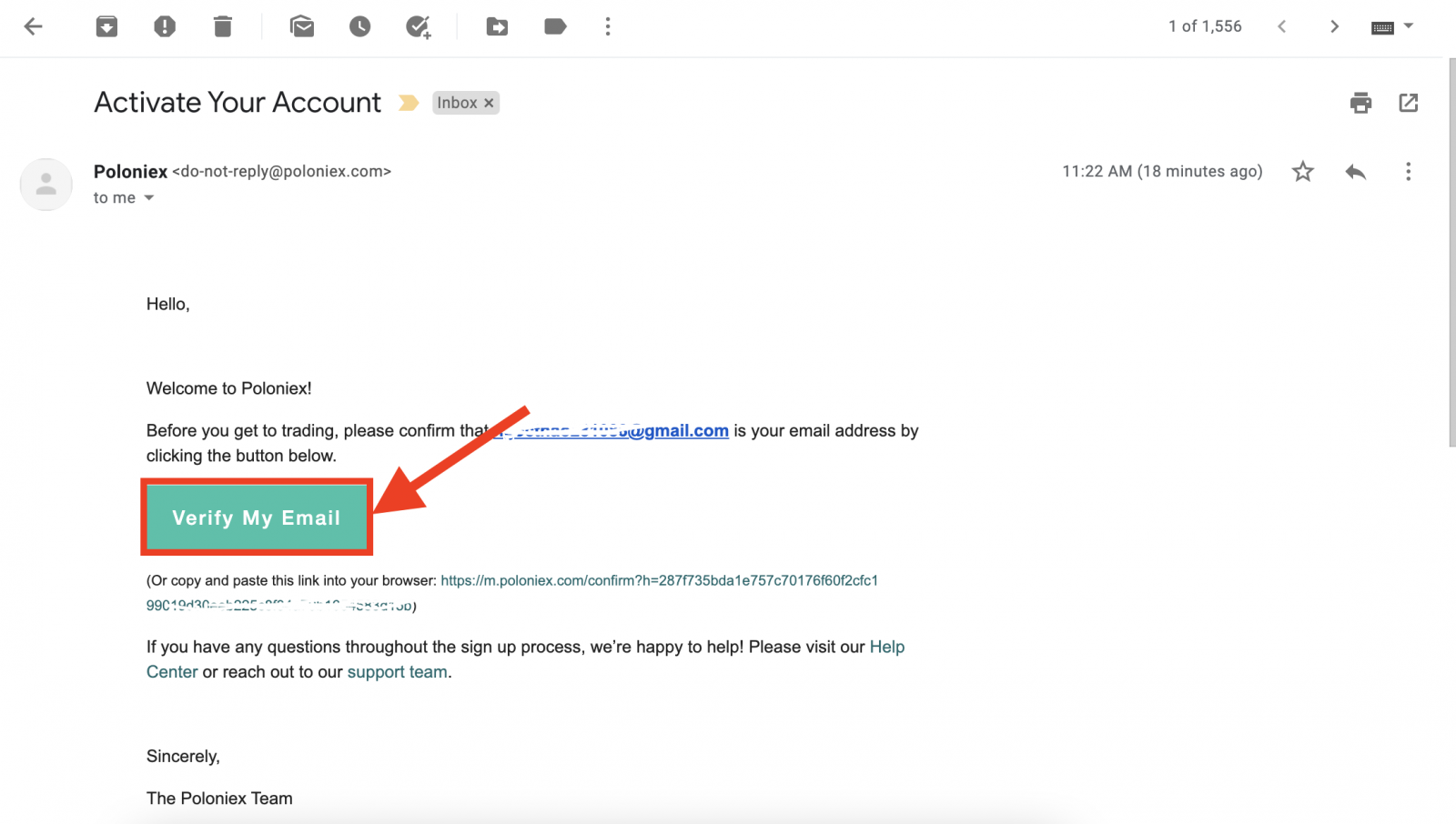
Gratulujeme, teraz ste dokončili otvorenie účtu Poloniex.
Ako otvoriť účet Poloniex [mobil]
Ako otvoriť účet Poloniex [APP]
Krok 1: Otvorte aplikáciu Poloniex [ Poloniex App IOS ] alebo [ Poloniex App Android ], ktorú ste si stiahli, kliknite na [ Nastavenia] .
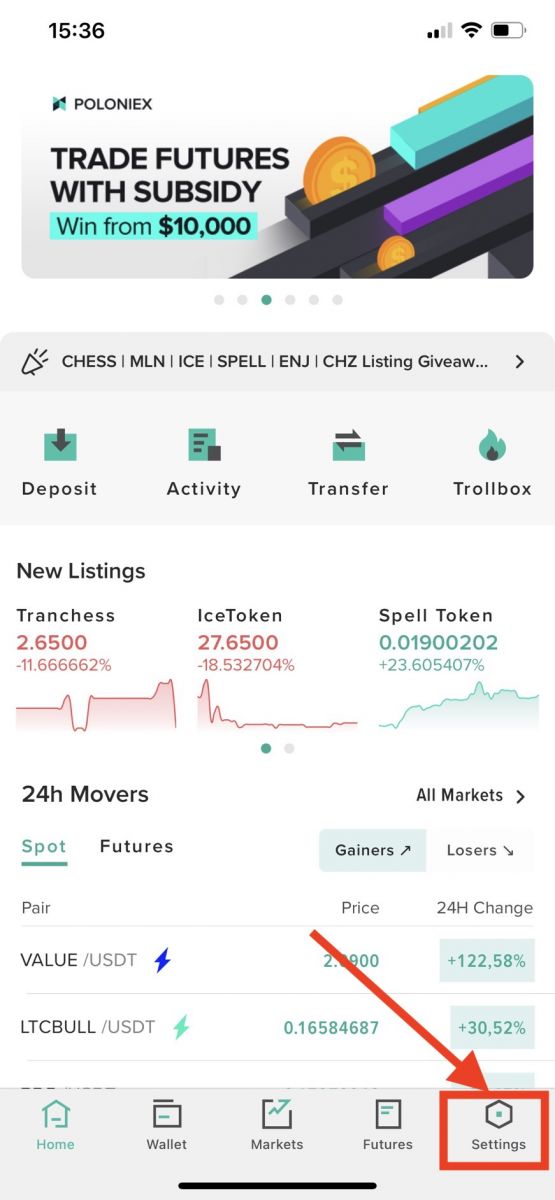
Krok 2 : Kliknite na [Zaregistrovať sa ]
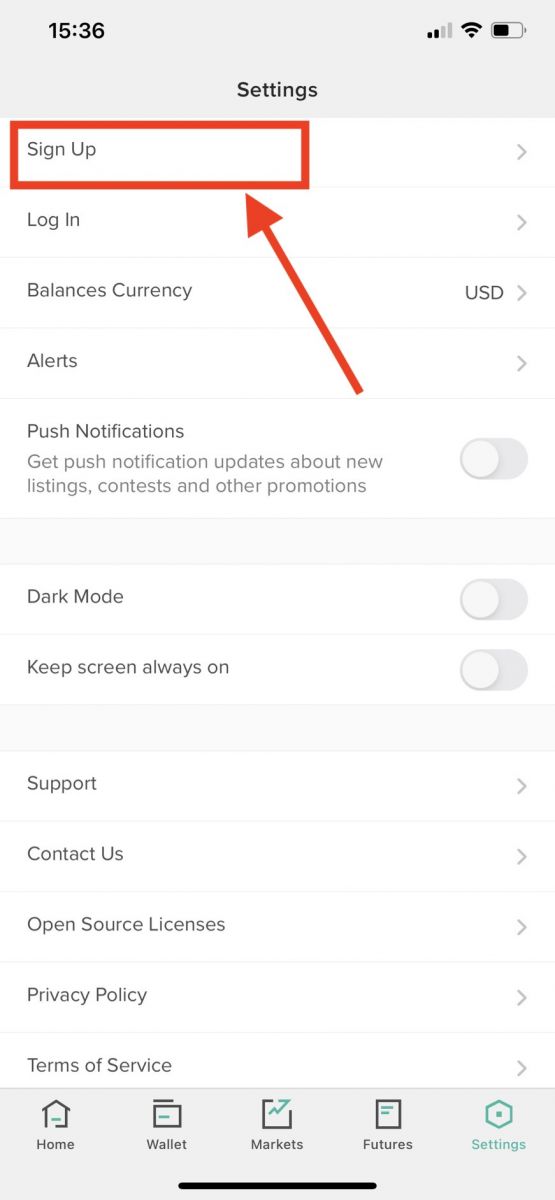
Krok 3 : Uvidíte stránku Registrácia
1. Zadajte svoju e-mailovú adresu
2. Nastavte prihlasovacie heslo
3. Potvrďte svoje heslo
4. Ak vás pozvú iní, zadajte svoj odporúčací kód . Ak nie, preskočte túto časť.
5. Kliknite na overenie
6. Začiarknite Prihlásením súhlasím, že mám 18 rokov alebo viac, ...
7. Kliknite na [Zaregistrovať sa]
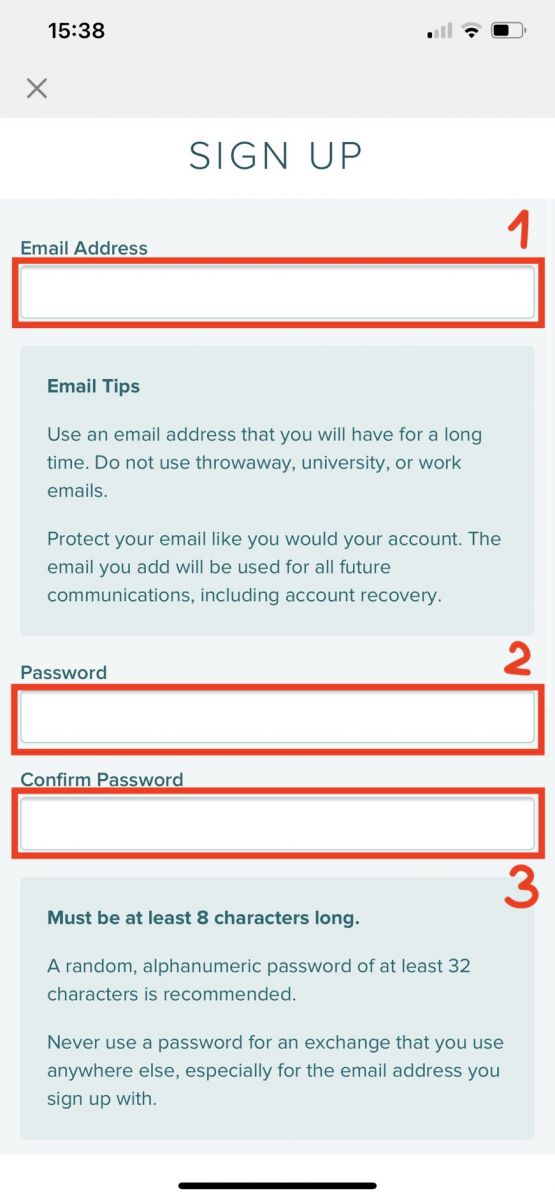
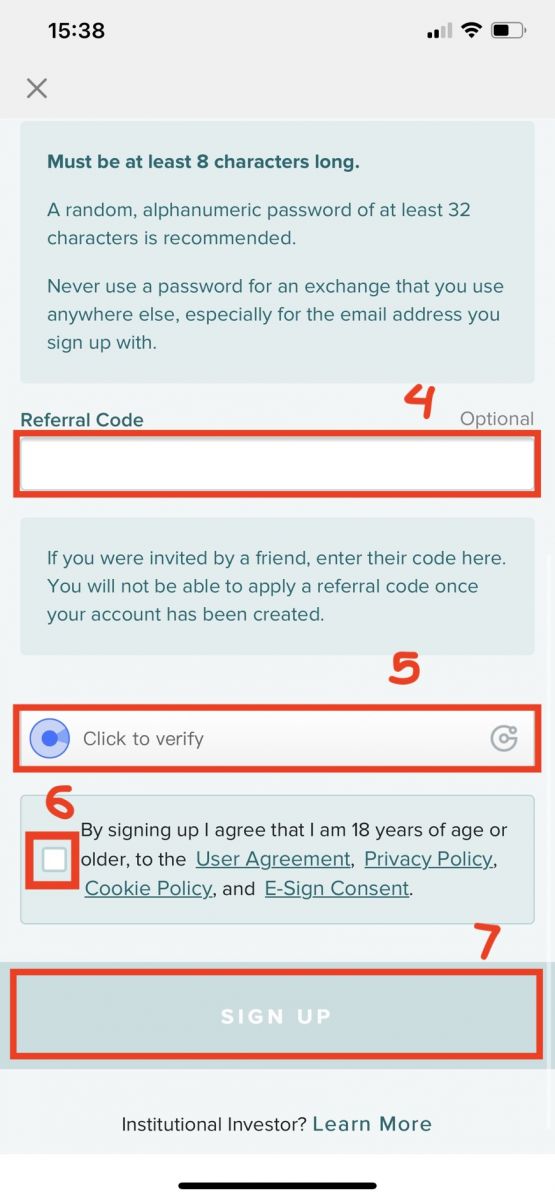
Krok 4: Skontrolujte svoj e-mail a potom kliknite na [overiť môj e-mail]
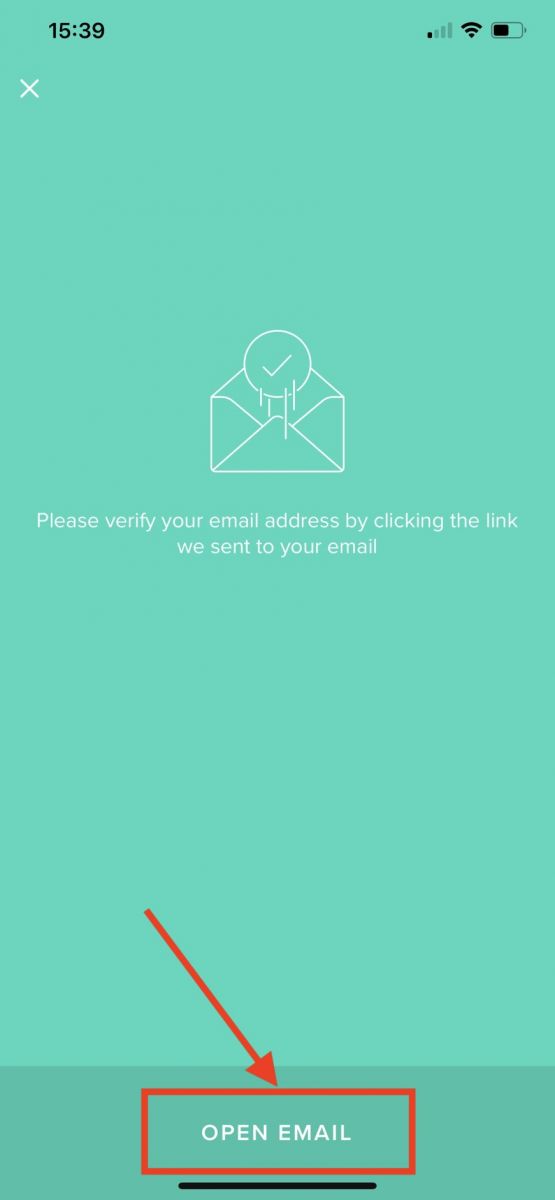
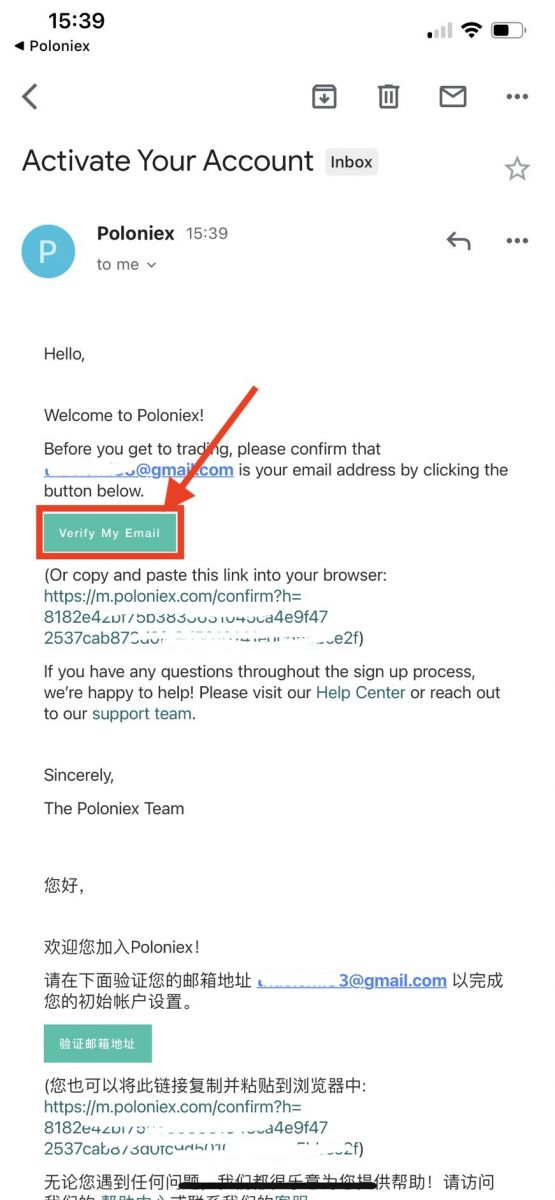
Gratulujeme, teraz ste dokončili otvorenie účtu Poloniex.
Otvoriť cez mobilný web (H5)
Krok 1: Otvorte Poloniex.com na svojom telefóne, kliknite na [ Začíname ]
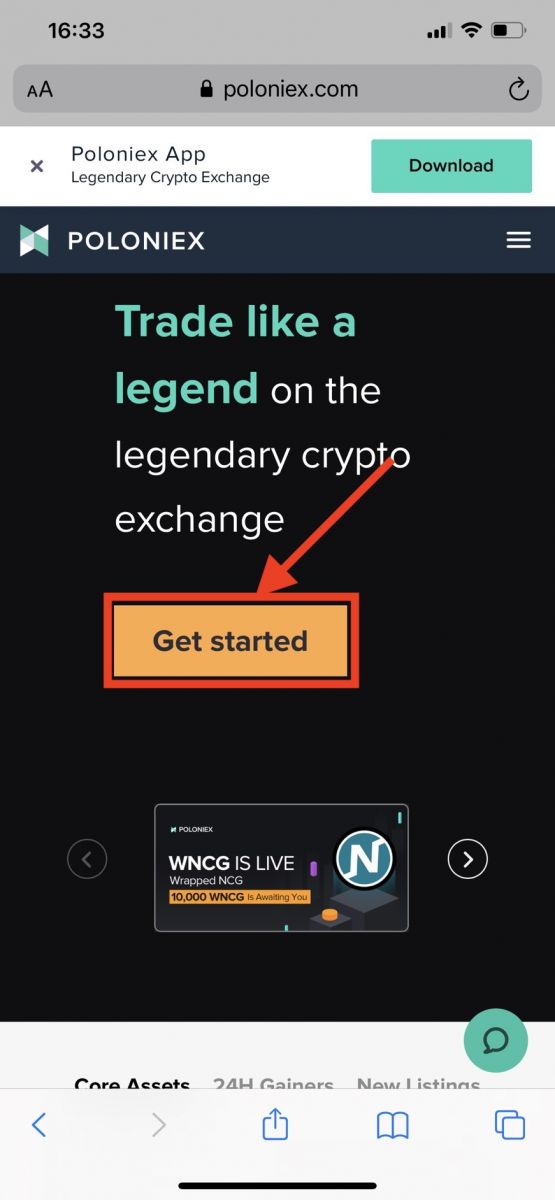
Krok 2 : Uvidíte stránku Registrácia
1. Zadajte svoju e-mailovú adresu
2. Nastavte prihlasovacie heslo
3. Potvrďte svoje heslo
4. Ak vás pozvú iní, zadajte svoj odporúčací kód . Ak nie, preskočte túto časť.
5. Kliknite na overenie
6. Začiarknite Prihlásením súhlasím, že mám 18 rokov alebo viac, ...
7. Kliknite na [Zaregistrovať sa]
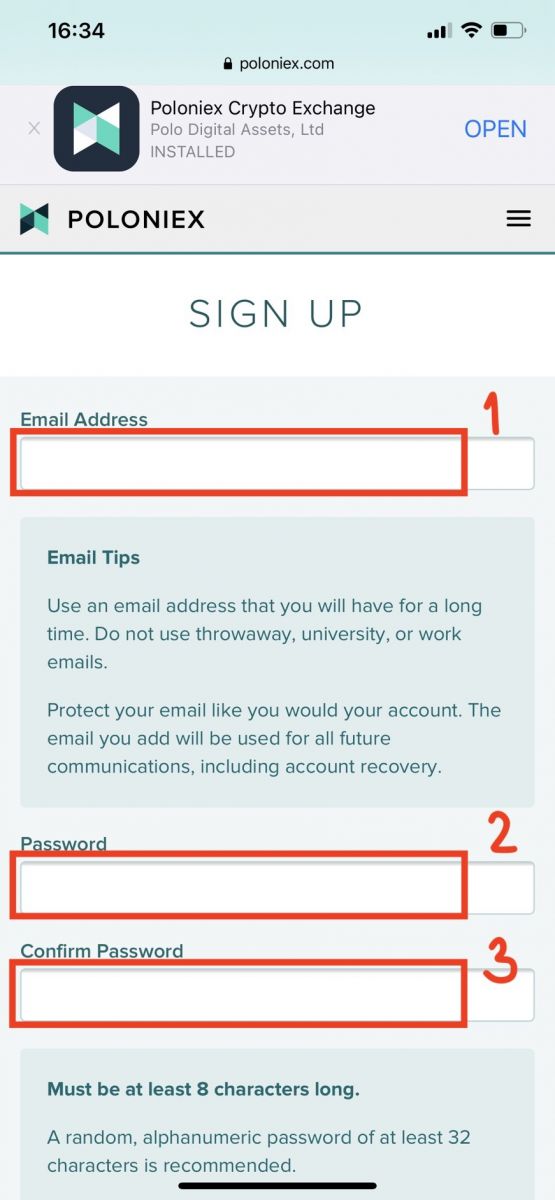
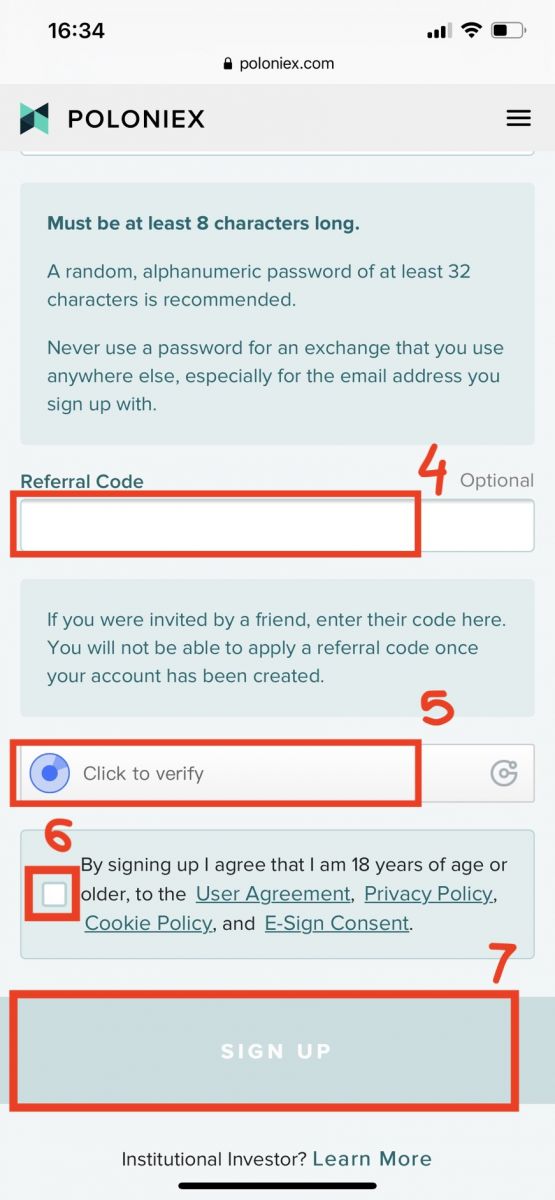
Krok 3: Skontrolujte svoj e-mail a potom kliknite na [overiť môj e-mail]
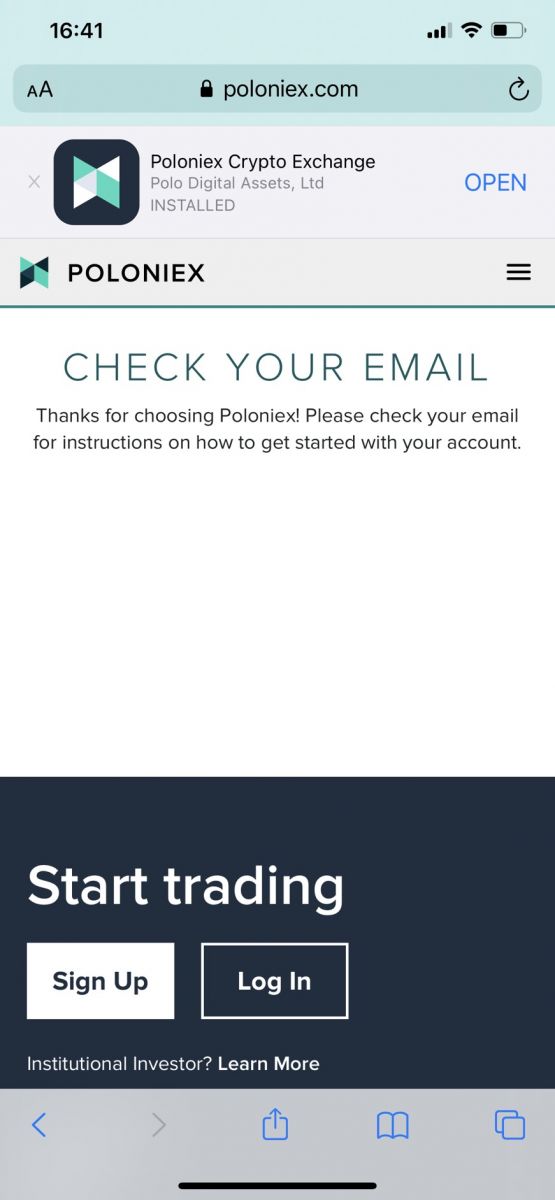
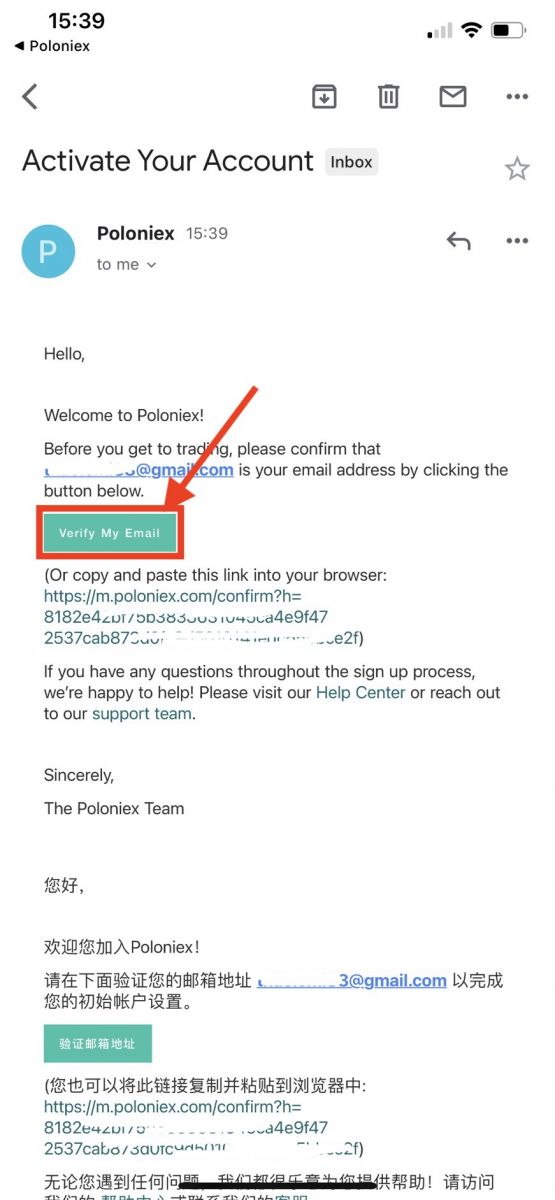
Gratulujeme, teraz ste dokončili otvorenie účtu Poloniex.
Stiahnite si aplikáciu Poloniex
Stiahnite si aplikáciu Poloniex pre iOS
1. Prihláste sa pomocou svojho Apple ID, otvorte App Store.
2. Vyberte ikonu vyhľadávania v pravom dolnom rohu; alebo Kliknite na tento odkaz a potom ho otvorte vo svojom telefóne: https://www.poloniex.com/mobile/download/inner
3. Do vyhľadávacieho panela zadajte [ Poloniex] a stlačte [hľadať];Stlačením [GET] ju stiahnete.
Stiahnite si aplikáciu Poloniex pre Android
1. Otvorte Google Play, do vyhľadávacieho panela zadajte [Poloniex] a stlačte [hľadať] ; Alebo kliknite na tento odkaz a potom ho otvorte vo svojom telefóne: https://www.poloniex.com/mobile/download/inner

2. Kliknutím na [Inštalovať] ju stiahnete;
3. Vráťte sa na svoju domovskú obrazovku a začnite otvorením aplikácie Poloniex .
Ako vybrať v Poloniex
Preneste Crypto z Poloniex na iné platformy [PC]
1. Navštívte Poloniex.com , zvoľte [Prihlásiť sa]
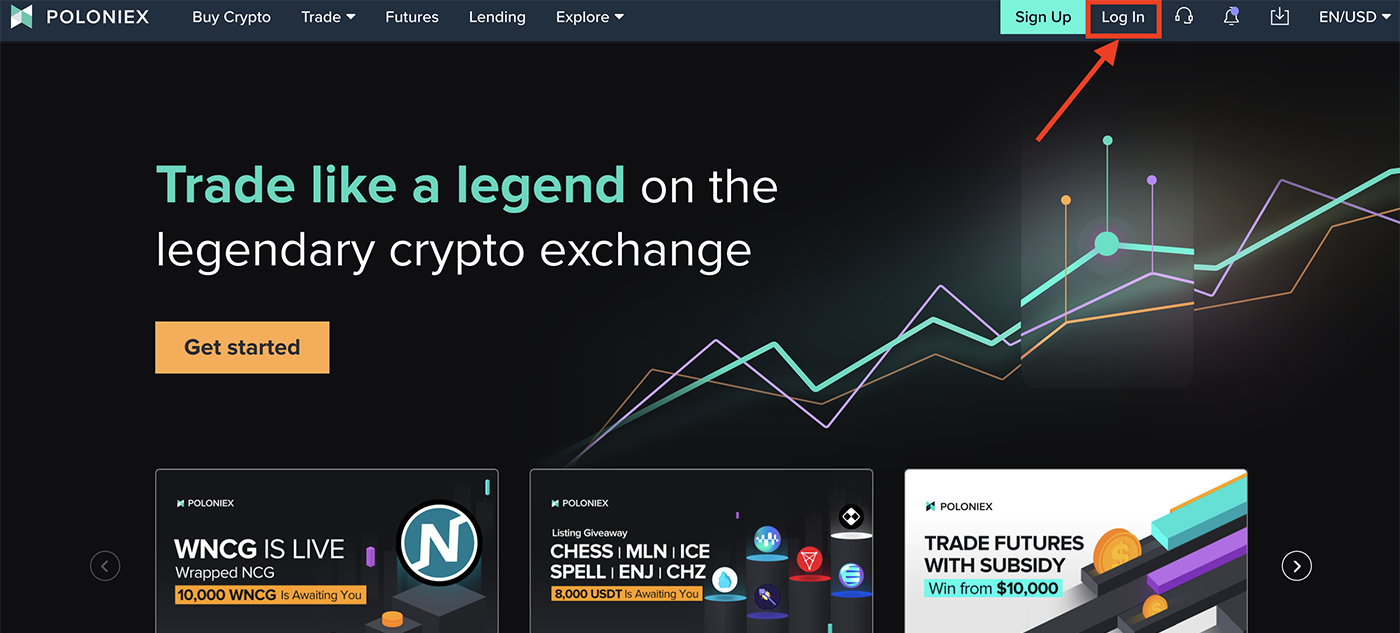
2. Kliknite na [Peňaženka]
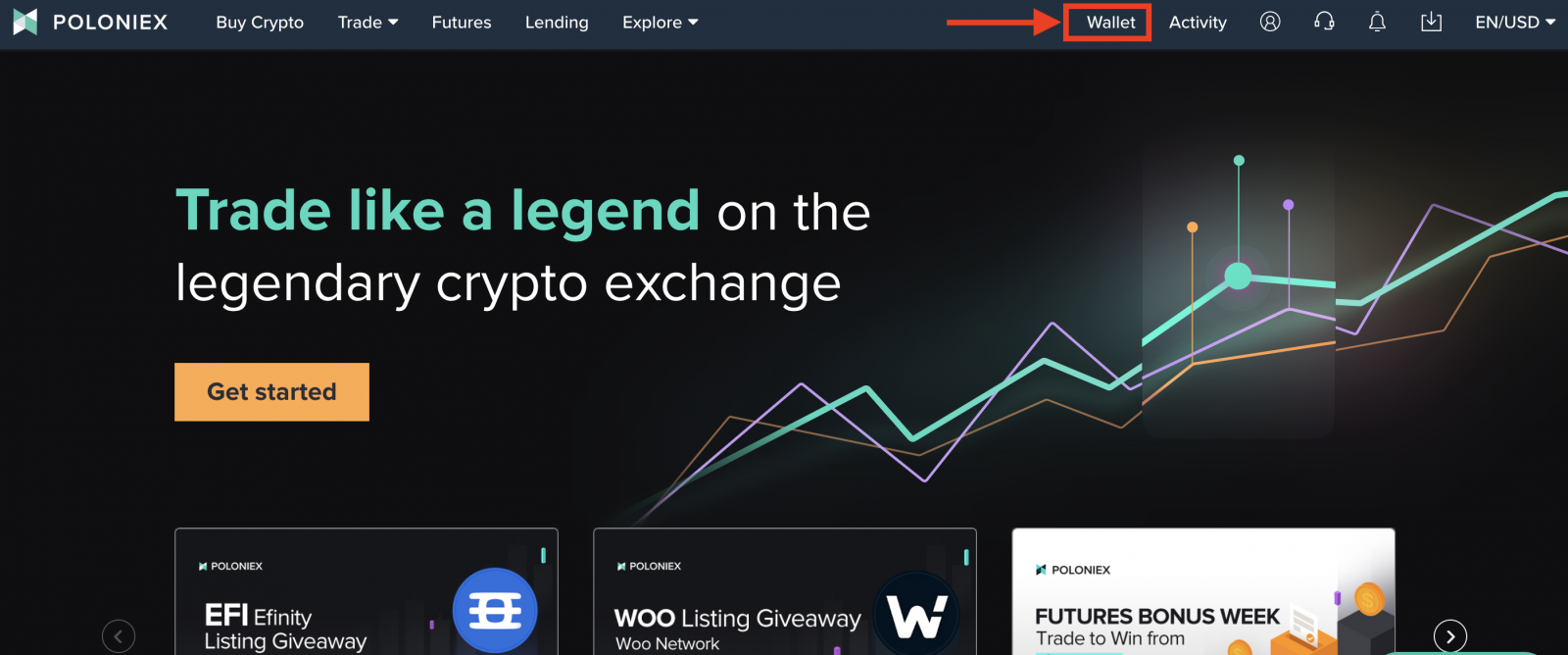
3. Kliknite na [Vybrať] v pravom hornom rohu obrazovky
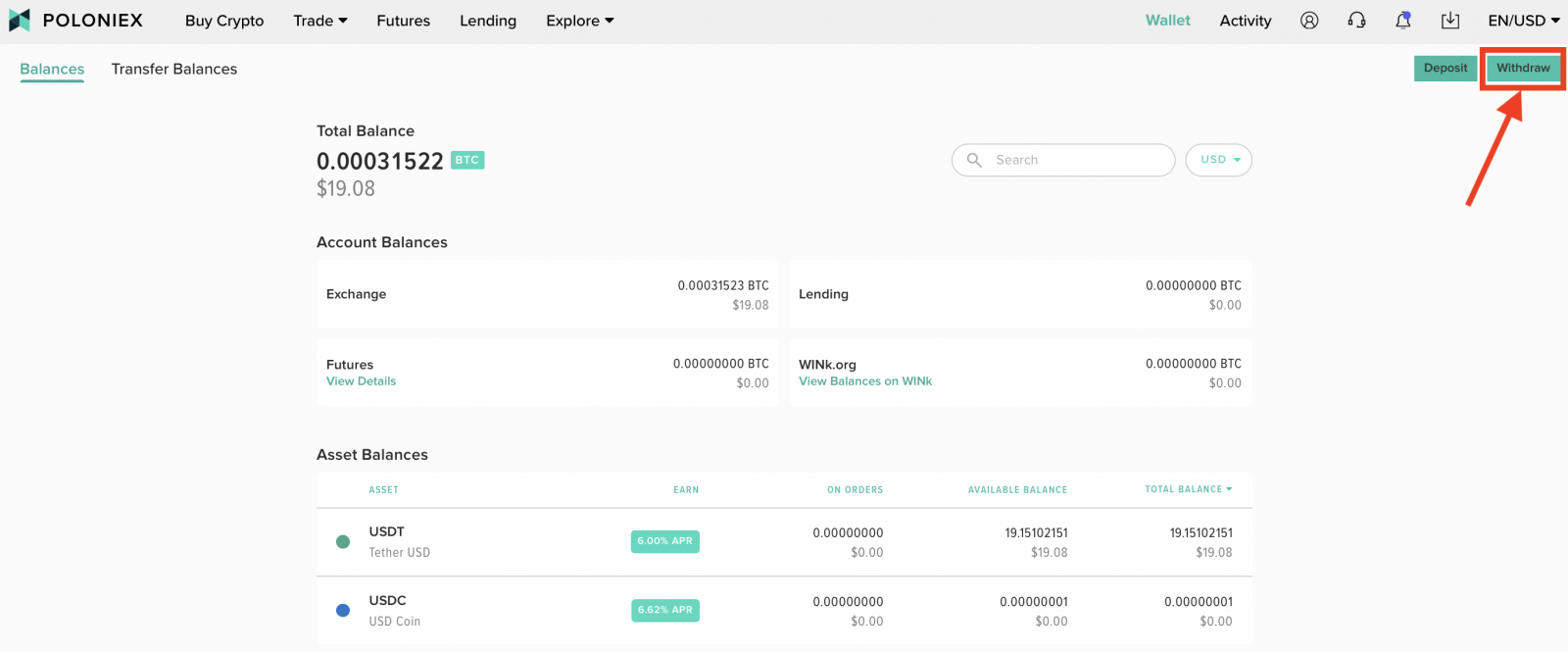
4. V časti [Zostatky] :
-
Vyberte aktívum, ktoré chcete stiahnuť. Vezmite si USDT ako príklad.
-
V zozname nižšie vyberte aktívum, ktoré chcete stiahnuť
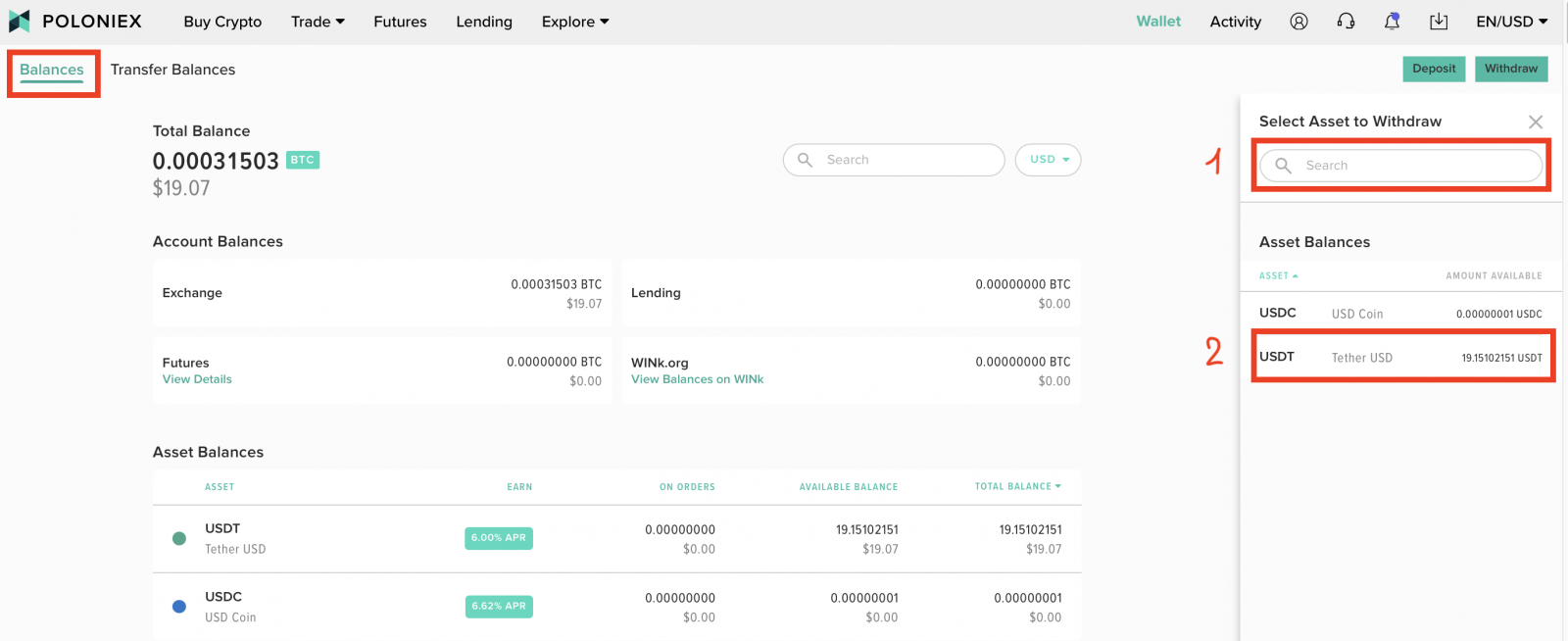
5. Vezmite si USDT ako príklad:
-
Vyberte sieť
-
Zadajte cieľovú adresu, na ktorú chcete odoslať svoje aktívum na inú platformu
-
Zadajte čiastku, ktorú chcete poslať.
-
Ak chcete vybrať všetky svoje prostriedky, môžete to jednoducho urobiť kliknutím na položku [Maximálna suma] .
-
Skontrolujte transakčný poplatok
-
Skontrolujte celkovú sumu, ktorú vyberiete
-
Kliknite na [Pokračovať] a pred potvrdením prostredníctvom tlačidla Vybrať [Aktívum] skontrolujte svoj výber .
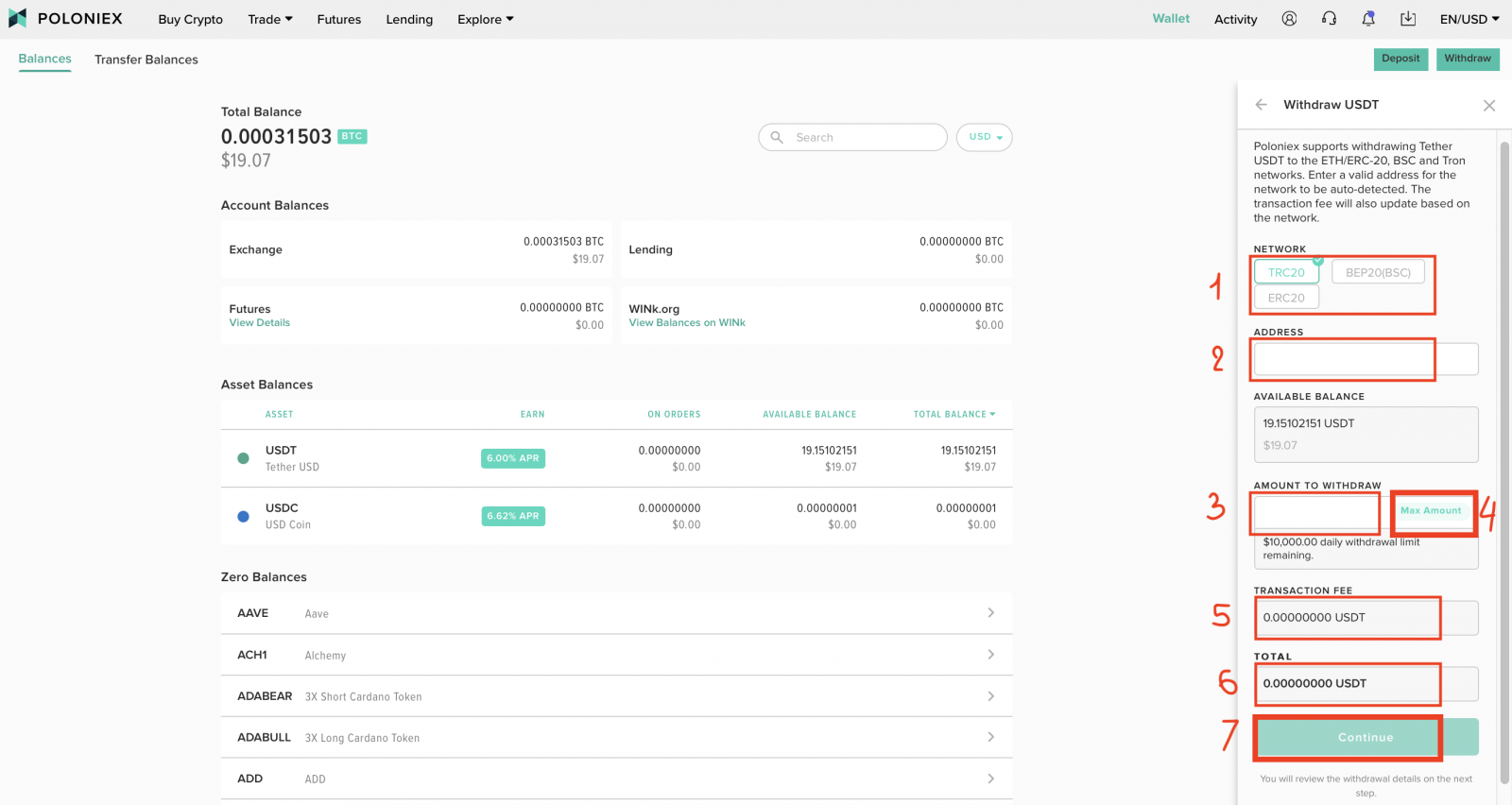
Poznámka:
Dokončenie transakcie trvá niekoľko minút, pretože je potrebných niekoľko potvrdení. V závislosti od preťaženia siete to zvyčajne netrvá dlhšie ako 4 hodiny . Nakoniec je na dokončenie kroku potrebné potvrdenie používateľa. Zákazníci s aktivovanou dvojfaktorovou autentifikáciou pre svoje výbery nedostávajú e-mailové potvrdenia.
Preneste krypto z Poloniex na iné platformy [APP]
1. Otvorte aplikáciu Poloniex na svojom telefóne a prihláste sa do svojho účtu Poloniex. Potom kliknite na [Peňaženka]
2. Kliknite na ikonu 2 šípky
3. Kliknite na [Vybrať].
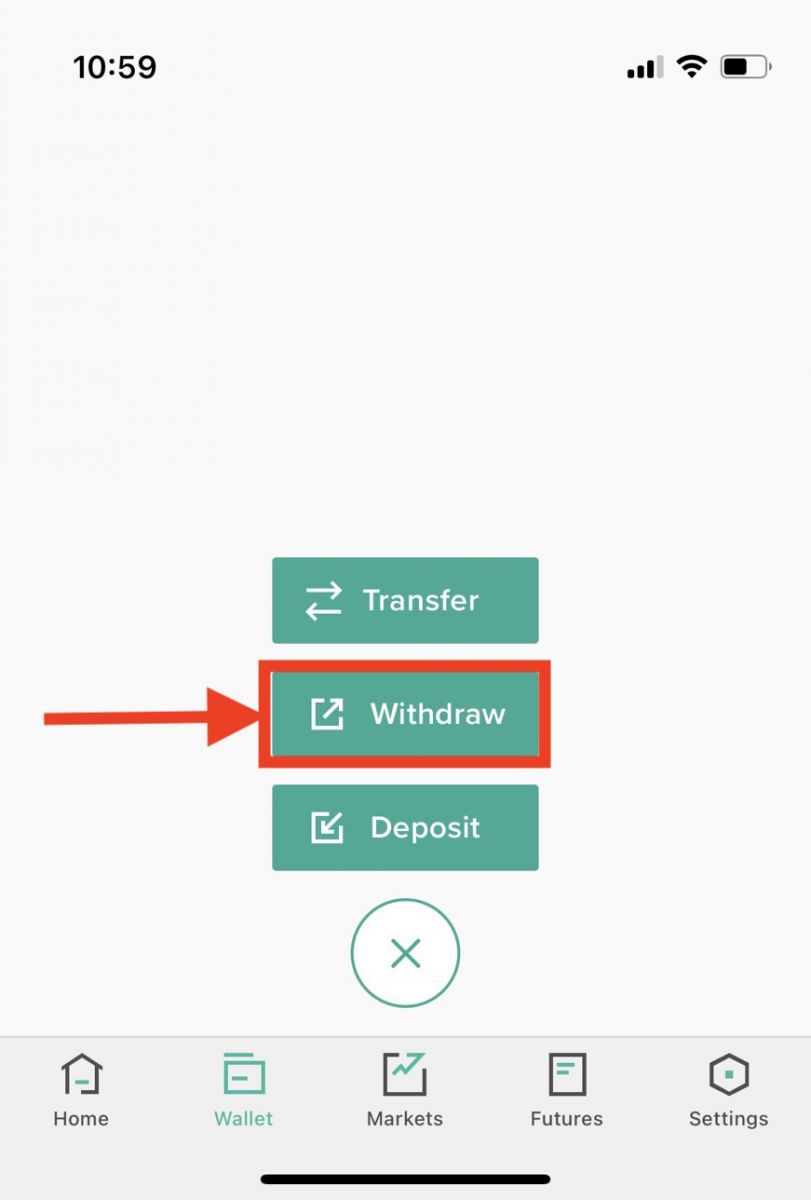
4. V zozname vyberte aktívum , ktoré chcete stiahnuť. Vezmite si USDT ako príklad:
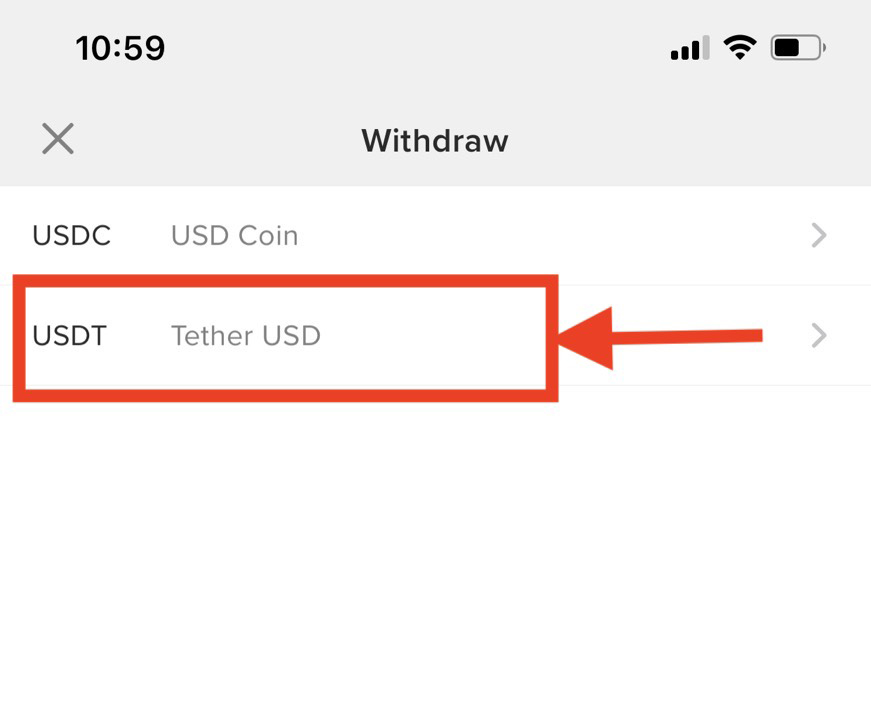
5. Vezmite si USDT ako príklad:
-
Zadajte čiastku, ktorú chcete poslať.
-
Vyberte sieť
-
Zadajte cieľovú adresu, na ktorú chcete odoslať svoje aktívum na inú platformu
-
Skontrolujte transakčný poplatok, celkovú sumu, ktorú vyberiete
-
Kliknite na [Pokračovať] a pred potvrdením prostredníctvom tlačidla Vybrať [Aktívum] skontrolujte svoj výber .
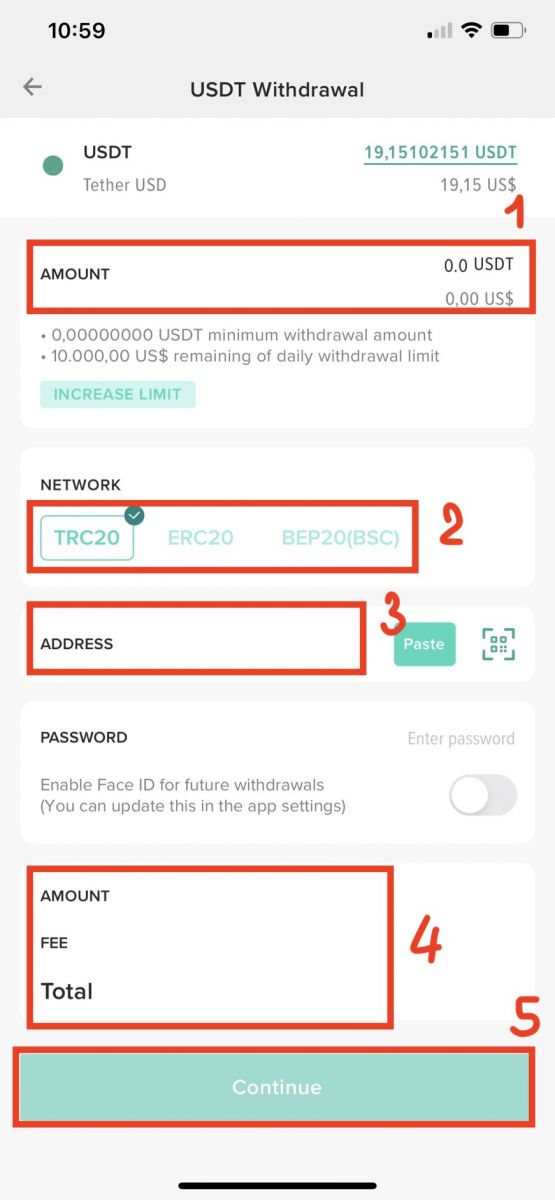
Poznámka:
Dokončenie transakcie trvá niekoľko minút, pretože je potrebných niekoľko potvrdení. V závislosti od preťaženia siete to zvyčajne netrvá dlhšie ako 4 hodiny . Nakoniec je na dokončenie kroku potrebné potvrdenie používateľa. Zákazníci s aktivovanou dvojfaktorovou autentifikáciou pre svoje výbery nedostávajú e-mailové potvrdenia.
Často kladené otázky (FAQ)
Môžem si vybrať svoje mince a vybrať na svoju kartu cez Simplex?
Nie, Simplex môžete použiť iba na nákup kryptomien a ich uloženie na váš účet Poloniex. Výbery momentálne nie sú podporované.
Čo ak vyberiem svoj USDT-ERC20 na moju adresu USDT-TRON (a naopak)?
Náš systém je schopný identifikovať rôzne typy adries a zabráni vloženiu jedného typu mincí na nesprávny typ adresy.
Ako dlho trvá, kým príde môj výber?
Dokončenie transakcie trvá niekoľko minút, pretože je potrebných niekoľko potvrdení. V závislosti od preťaženia siete to zvyčajne netrvá dlhšie ako 4 hodiny . Nakoniec je na dokončenie kroku potrebné potvrdenie používateľa. Zákazníci s aktivovanou dvojfaktorovou autentifikáciou pre svoje výbery nedostávajú e-mailové potvrdenia.
Potvrdenie vášho výberu
Poloniex ponúka dve rôzne možnosti zabezpečenia a overenia výberov. Predvolená možnosť je potvrdenie prostredníctvom e-mailu. Druhý potvrdzuje cez 2FA.
Zvyšovanie limitov výberu
Ak ste jednotlivec, ktorý hľadá ďalšie informácie o limitoch výberu alebo ak chcete získať prístup k ďalším bezpečnostným opatreniam, ako je napríklad zoznam povolených adries, kontaktujte náš tím podpory .